Comment supprimer un compte de messagerie de l'application Mail dans Windows 10
Si vous ne souhaitez pas utiliser de compte de messagerie dans l' application Mail , vous pouvez le supprimer à partir de là. Vous pouvez suivre ce guide étape par étape pour supprimer un compte de messagerie de l'application Windows 10 Mail. (delete an email account from the Windows 10 Mail app. )Vous pouvez également supprimer le compte de l' application Calendrier .
Si vous avez ajouté un compte de messagerie sur votre ordinateur Windows 10 par erreur ou si vous ne souhaitez plus utiliser votre identifiant de messagerie ajouté, vous pouvez le supprimer de votre PC ainsi que de l' application Mail . Cela vous aidera à rendre votre application Mail moins encombrée. Vous pouvez ajouter presque n'importe quel compte de messagerie, y compris Outlook.com , Office 365 , un compte Google , Yahoo , iCloud, etc. dans l' application Mail et activer la synchronisation.
Supprimer un compte de messagerie de l'application Windows 10 Mail
Pour supprimer un compte de messagerie(Mail) de l'application Mail dans Windows 10 , suivez ces étapes-
- Ouvrez l'application Mail sur Windows 10
- Ouvrez ses paramètres
- Sélectionnez Gérer les comptes
- Sélectionnez l'identifiant de messagerie que vous souhaitez supprimer de l' application Mail
- Cliquez sur l'option Supprimer le compte
- Confirmez le changement.
Passons maintenant en revue le didacticiel à l'aide de captures d'écran.
Ouvrez l' application Mail sur votre ordinateur Windows 10. Ici, vous devriez trouver tous les comptes de messagerie que vous avez ajoutés dans cette application. Vous devez cliquer sur l'icône d'engrenage des paramètres qui est visible sur votre gauche.
Il développera le volet Paramètres(Settings) sur votre droite. À partir de là, vous devez cliquer sur l' option Gérer les comptes . (Manage accounts )Après cela, vous devriez trouver tous les identifiants(IDs) de messagerie que vous avez inclus dans l' application Mail . Cliquez(Click) sur l'identifiant de messagerie que vous souhaitez supprimer.
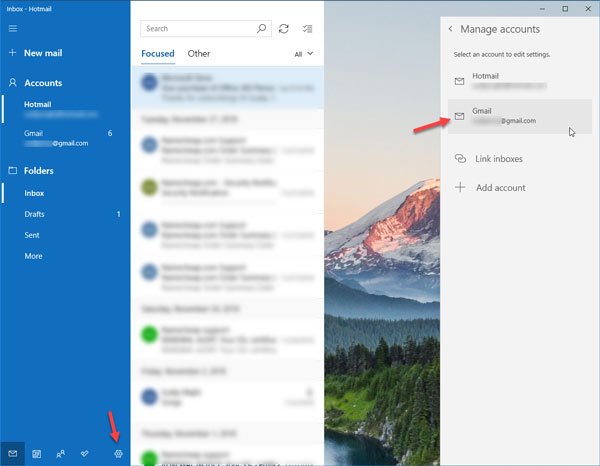
Vous devriez maintenant voir la fenêtre des paramètres du compte(Account) dans laquelle vous devez cliquer sur l' option Supprimer le compte .(Delete account )
Pour votre information, il existe une autre méthode pour ouvrir la fenêtre des paramètres du compte dans l'application (Account)Mail . Pour cela, vous devez cliquer avec le bouton droit sur l'identifiant de messagerie dans l' application Mail et sélectionner l' option Paramètres du compte .(Account settings )

Après cela, vous devriez voir une fenêtre de confirmation dans laquelle vous devez cliquer sur le bouton Supprimer(Delete ) .
Une fois le processus terminé, il devrait afficher un message de réussite.
Si vous suivez toutes ces étapes, votre compte de messagerie sera supprimé de votre ordinateur avec tout le contenu synchronisé. Quel que soit le nombre de comptes de messagerie que vous avez ajoutés dans l' application Mail , vous pouvez tous les supprimer en suivant les mêmes étapes.
Vouloir plus? jetez un œil à ces conseils et astuces sur l'application de messagerie Windows 10(Windows 10 Mail App tips & tricks) .(Want more? take a look at these Windows 10 Mail App tips & tricks post.)
Related posts
Comment changer d'ordre des comptes de messagerie dans Windows 10 Mail app
Comment désactiver Autocorrect or Spellcheck dans Mail app de Windows 10
Activer, désactiver, gérer, utiliser les actions Swipe dans Mail app de Windows 10
Fix Mail and Calendar App se bloque sur l'ouverture en Windows 10
Set UP Yahoo email Compte dans Windows 10 Mail App
Comment désactiver ou activer le lecteur Mode dans Chrome dans Windows 10
Best gratuit Molecular Modeling software pour Windows 10
Comment installer NumPy en utilisant PIP sur Windows 10
Expliquer Modern Setup Host dans Windows 10. Est-ce sûr?
Activez ou désactivez le mode sombre dans l'application Courrier et calendrier pour Windows 10
Comment désactiver les classes de stockage amovibles et l'accès à Windows 10
Top 3 Reddit apps pour Windows 10 qui sont disponibles à Windows Store
Battery Limiter software gratuit pour Windows 10
Qu'est-ce processus Splwow64.exe dans Windows 10 et je peux le désactiver?
Comment installer un Color Profile à l'aide d'un Windows 10 ICC Profile
Comment ouvrir les fichiers .aspx sur l'ordinateur Windows 10
Comment afficher Global Hotkeys list dans Windows 10
Activer Enhanced Anti-Spoofing dans Windows 10 Hello Face Authentication
Qu'est-ce que Control Flow Guard dans Windows 10 - comment allumer ou éteindre
Best Mountain Sports gratuit pour Windows 10 PC
